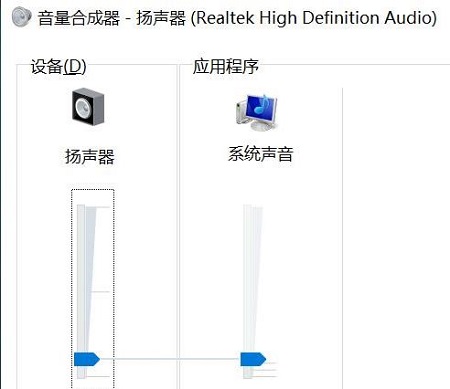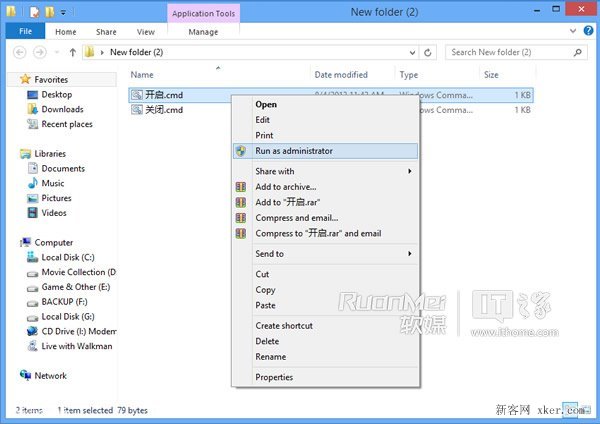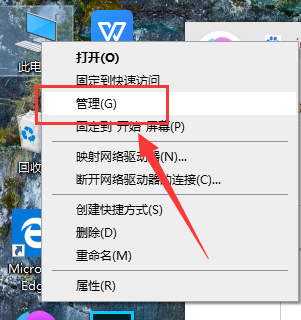最近有小伙伴咨询了边肖win10系统1909。不会用音响设备怎么办?下面给大家带来一个win10系统1909无法使用音频设备的解决方案,有需要的朋友可以过来了解一下。
win10系统1909不能用音频设备怎么办?
方法一
1.首先回到桌面,右击任务栏左下方的Windows logo,或者快捷键“Win X”,从菜单中选择“设备管理器”(如图)。
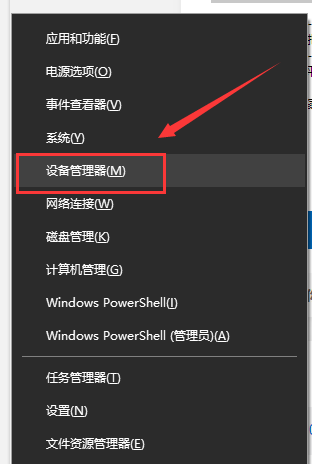 2,然后找到里面的相关设备,右键卸载,选择“是”(如图)。
2,然后找到里面的相关设备,右键卸载,选择“是”(如图)。
: 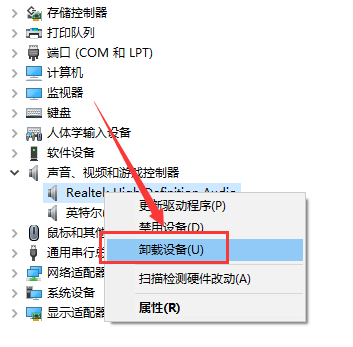 3.重新启动计算机,Windows将尝试重新安装驱动程序。
3.重新启动计算机,Windows将尝试重新安装驱动程序。
方法2
1.先点击右下角的声音,再点击“声音问题疑难解答”(如图)。
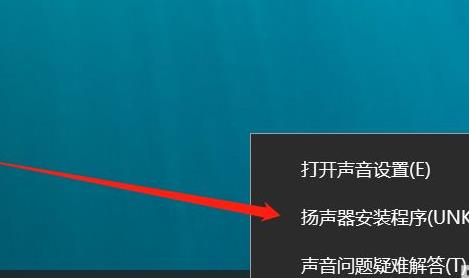 2,然后就可以自动等待检测声音的问题了,需要几秒钟(如图)。
2,然后就可以自动等待检测声音的问题了,需要几秒钟(如图)。
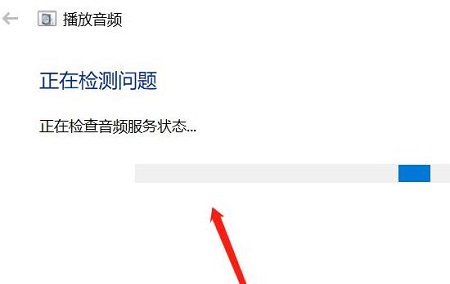 3,然后会弹出一个关闭声音增强功能的窗口,可以根据自己的喜好选择(如图)。
3,然后会弹出一个关闭声音增强功能的窗口,可以根据自己的喜好选择(如图)。
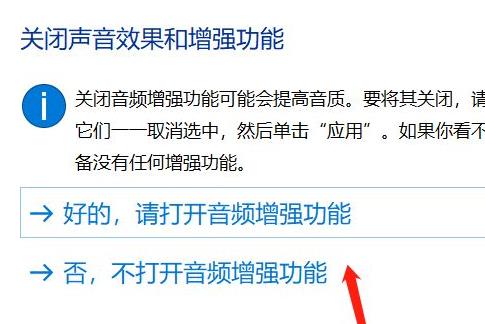 4,然后系统会进入声音问题修复阶段,提示“音频设备禁用”(如图)。
4,然后系统会进入声音问题修复阶段,提示“音频设备禁用”(如图)。
: 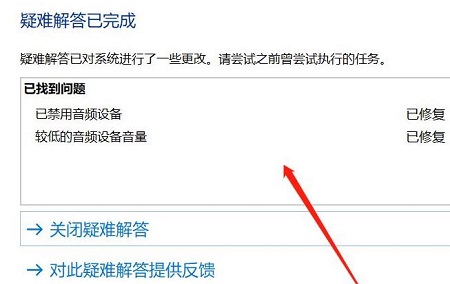 5.最后可以看到声音恢复正常了(如图)。
5.最后可以看到声音恢复正常了(如图)。